ESXI虚拟机下配置ROS软路由,RouterOS配置教程
2019-06-23 loonlog 16522 0
本文目录
在ESXI虚拟机下安装完ROS,进行如下配置,
1.启动 Winbox:
选择 Neighbors ,点击 Refresh,如 RouterOS 已经正常启动并且和你的电脑在同一网络环境下一定可以搜到。(注意虚拟机网口配置和电脑等在同一个网段);
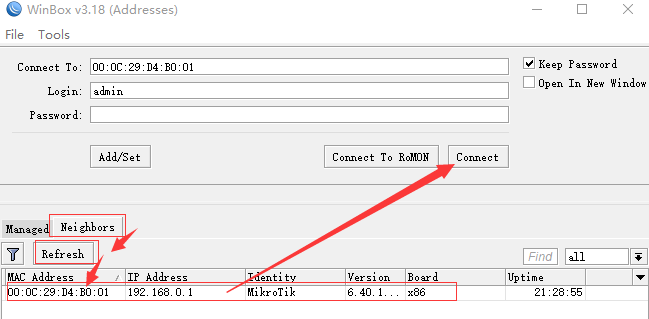
2.重置(根据情况,新安装可省略)
直接点搜到的mac地址,点 Connect,进入后选 System 下的 Rest Configuration ,点击Rest Configuration,选择 Yes 确认(这是恢复出厂设置,之后ROS会重启,ROS重启速度很快,重启后重复第一步,下面我们开始设置);
3.给路由器添加地址:
选 IP 下面的 Addresses,点 + 加号新建(里面如果有设置选上他,点 - 减号删除它):
Address 填 192.168.10.1/24 (IP填你想要的,但后面/24一定要有,这个意思是掩码:255.255.255.0);
Network填 192.168.10.0 (旁边三角符号是增加按钮);
Interface 选 bridge1(没设网桥选 lan )依次选 Apply,OK 确认;
注意,这里的interface,我刚开始搞错了,我以为这个路由器管理ip地址,是wan口的,导致能拨号成功,就是电脑无法自动获取ip地址,导致不能上网,诊断提示,无法获取有效的ip地址,
4.网卡改名:
选 Interface ,会看到你的网卡(建议先只插一条网线,这样有流量的就是你现在连接的,因为网卡顺序有可能是乱的);
双击你的那块卡,在 Name:输入 wan(名字自己随便选,不重复自己记得住就行,也可以不改,只要记住就行,我改为wan) ,依次选 Apply,OK确认。在依次修改lan 名字方法一样。
5.建网桥:
(单lan网卡的可以不建,或者不想占用太多网口,把网口留给其他虚拟机的话,也可以不管这个,但下面需要选网桥的直接选 lan 就行)
选 Brdge ,选 + ,名字 bridge1 默认就行,依次选 Apply,OK 确认;
选 Ports ,选 + ,Interface 内选择你要加入网桥的 lan 口,依次选 Apply,OK 确认;
有几块 lan 的网卡,就加几次,全部加上。
6.建pppoe拨号:
Interface 选 + 加号,下拉菜单选 PPPoe Clent ;
General 选项卡下 Interfanc 下选 wan;
Dial out 选项卡下 User 里填 账户,Password 里填 密码(你的宽带账号密码)其余的不用管,
Dial On Demand 和 Use peer DNS 不选(想用旁路由的这里一定不选),Add Default Route 选上前面打勾(这个是DNS缓存选上会增加浏览器速度)依次选 Apply,OK 确认;
7.设置DHCP:
IP 下面选 Pool ;点击 + 加号增加:
Addresses 里面填:192.168.10.100-192.168.10.200(根据自己的网络设置,这是DHCP池)依次选 Apply,OK 确认;
IP 下面选 DHCP Server ;点击 + 加号增加:
Interface 里选 bridge1(没建网桥的选 lan )Address Pool 里选 pool1 ;
依次选 Apply,OK 确认;
选择 Network,点击 + 加号增加:
Address 填:192.168.10.0/24 ,
Gateway 填:192.168.10.2 (旁路由地址,单一路由写路由器地址),
Netmask 填:24 ,
DNS Servers 填:114.114.114.114 增加一行 223.5.5.5(点旁边三角增加),依次选 Apply,OK 确认;
8.设置IP伪装:
IP 下面选 Firewall (防火墙),进入NAT 选项卡下选 + 加号增加:
General 下 Chain 选择 srcnat ;
Out. Interface 选择 pppoe-out1 ;
Action 下 Action 选 masquerade ;
依次选 Apply,OK 确认;
9.设置DNS:
IP 下面选 DNS ,Servers 里填:114.114.114.114 增加一行 223.5.5.5(点旁边三角增加),依次选 Apply,OK 确认;至此网络搞好了。
10.成功:
此时,选 Interface ,能看到所有网卡和拨号信息,有流量再跑,就证明拨号成功。
还可以选 IP 下面的 Addresses,可以看到拨号获取的外网ip地址,证明拨号成功。
pc设置ip地址或者自动获取即可上网。
http://loonlog.com/2019/6/23/esxi-ros/
评论列表,共 0 条评论
暂无评论